iPad: So Insertieren oder Entfernen Sie die SIM-Karte
Erfahren Sie, wie Sie mit diesem Tutorial auf die SIM-Karte des Apple iPad zugreifen können.

Sie haben vielleicht eine großartige Fotosammlung in Ihrem iPhone, aber einige von ihnen können sehr empfindlich sein, wenn sie in der Galerie offen bleiben. Wenn Sie es jedoch nicht löschen und sich noch einmal eine schöne Zeit merken möchten, verstecken Sie diese Fotos am besten in einem sicheren Tresor. Darüber hinaus sollte dieser Tresor auch passwortgeschützt bleiben, und nur Sie können den Zugriff erteilen.
Machen Sie sich keine Sorgen, das Telefon jetzt in andere Hände zu geben, da diese Fotos mit einer Foto-Versteck-App sowie den integrierten Funktionen des iPhones selbst verborgen bleiben.
Methode 1 : Verwenden von "Fotos geheim halten"
Diese leistungsstarke App zum Verstecken von Fotos sorgt dafür, dass Ihre festgehaltenen Momente nicht nur vor Zuschauern, sondern auch vor Cyberkriminellen sicher bleiben. Sie haben die Möglichkeit, entweder eine 4-stellige PIN oder einen eigenen Fingerabdruck zu setzen.
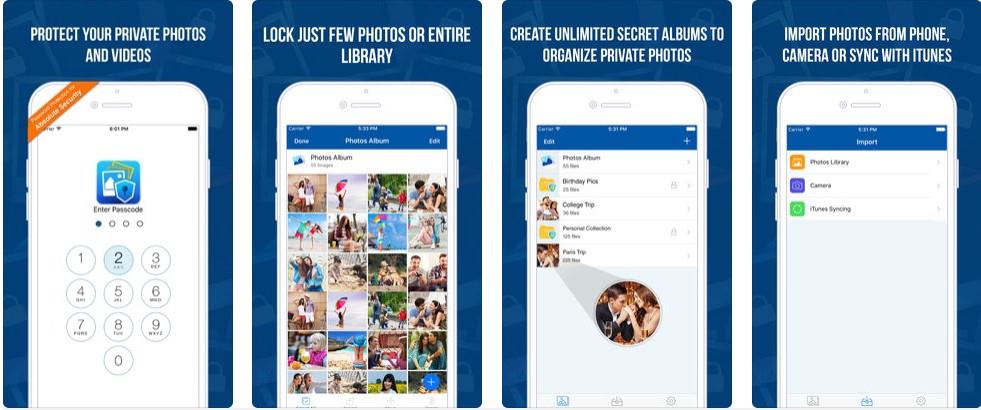
Warum 'Fotos geheim halten' verwenden?
Methode 2: Ausblenden mit der Foto-App
Um es auszublenden, benötigen Sie keine Drittanbieter-App. Alles, was Sie tun müssen, ist ein bestimmtes Foto/Fotos auszuwählen und "Ausblenden" zu markieren.
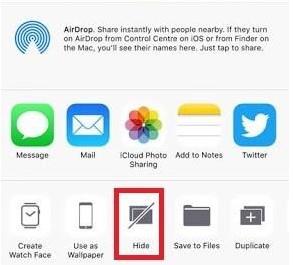
Um auf das Wissen zum Aus- und Einblenden zuzugreifen, öffnen Sie So verbergen Sie Bilder und Videos auf Ihrem iPhone?
Methode 3: Verwenden der Notizen-App
Wenn Sie Zweifel haben, dass jemand mit der Fotos-App versteckte Bilder sehen könnte, bringt Sie eine andere Alternative in die Nähe der Notes-App. Jetzt stellt sich die Frage, wie Sie Fotos im iPhone damit ausblenden können, lesen Sie unten.
Schritt 1 : Wählen Sie die geheim zu haltenden Fotos aus und tippen Sie auf das Teilen-Symbol.
Schritt 2 : Wählen Sie im Popup-Fenster „Zu Notizen hinzufügen“. Wählen Sie den vorhandenen Ordner oder die Notiz aus oder erstellen Sie einen neuen. Sobald alle diese Fotos in Notes gespeichert sind, löschen Sie sie von der Medienrolle.
Schritt 3: Öffnen Sie als nächstes die Notizen-App, wischen Sie die jeweilige Notiz nach links und tippen Sie auf das Schlosssymbol.
Schritt 4 : Wenn Sie auf das Schloss tippen, werden Sie aufgefordert, ein Passwort zu erstellen. Geben Sie entweder das Passwort ein oder verwenden Sie Touch oder Face ID, um sie alle zu verbergen.
Und es ist vollbracht! Beachten Sie jedoch, dass keines Ihrer Live-Fotos von der Notes-App aufgenommen werden kann
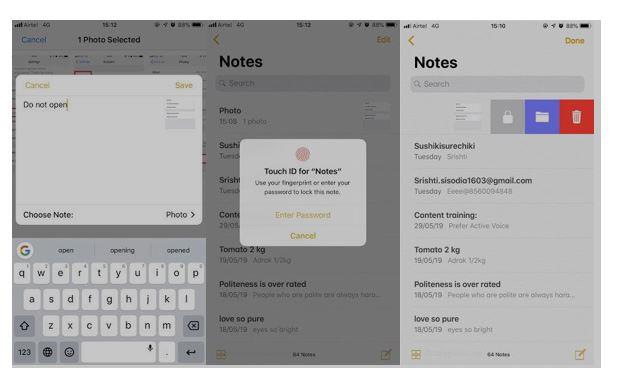
Lesen Sie auch:-
So verbergen Sie Bilder und Videos auf Ihrem ... Erfahren Sie, wie Sie Bilder und Videos auf Ihrem iPhone verbergen. Lassen Sie andere Ihre persönlichen Erinnerungen nicht sehen. Verstecke sie heute...
Methode 4: Verwenden von iWorks-Apps
Diese Methode kann in Keynote, Numbers oder Pages auf die gleiche Weise angewendet werden. Die Qualität des versteckten Bildes bleibt jedoch nicht gleich. Führen Sie dazu die folgenden Schritte aus.
Schritt 1 : Öffnen Sie Keynote und tippen Sie auf das Symbol "+", um das Bild zu importieren.
Schritt 2 : Tippen Sie auf das Symbol oben rechts (3-Punkte), um die Optionen herunterzufahren. Wählen Sie hier „Passwort festlegen“, um das Bild auszublenden.
Schritt 3 : Erstellen Sie ein Passwort, überprüfen Sie es und fügen Sie einen Hinweis hinzu.
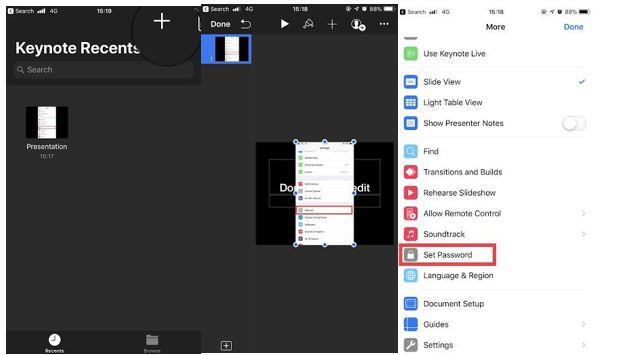
Jetzt können Sie nur noch durch Eingabe des Passworts auf das Dokument zugreifen, um die Dokumente sicher und geschützt aufzubewahren.
Obwohl die Methode aufgrund der geringen Qualität nicht empfohlen wird, ist sie eine der besten Möglichkeiten, die App mit dem integrierten Tool auszublenden.
Ein sicheres Fazit
Wir empfehlen Ihnen, Keep Photos Secret auf Ihrem Telefon zu installieren, da dies eine der besten Apps zum Sperren von Fotos ist. Abgesehen davon bietet das iPhone selbst eingebaute Funktionen, um sie zu verbergen, aber wenn Sie mit so vielen Ordnern im Telefon verwirrt sind, wird eine Drittanbieter-App allen gerecht. Jetzt können Sie Ihre Erinnerungen sicher in einem separaten Tresor aufbewahren und vor neugierigen Blicken spannungsfrei bleiben.
Erfahren Sie, wie Sie mit diesem Tutorial auf die SIM-Karte des Apple iPad zugreifen können.
In diesem Beitrag erklären wir, wie Sie ein Problem lösen können, bei dem die Karten-Navigation und GPS-Funktionen auf dem Apple iPhone nicht richtig funktionieren.
Aktivieren Sie iMessage-Effekte auf Ihrem iPhone für ein interaktives Messaging-Erlebnis. Erfahren Sie, wie Sie die Effekte aktivieren und nutzen können.
Erfahren Sie, wie Sie den Hintergrund auf Ihrem iPhone verwischen können, um perfekte Porträts zu erstellen. Nutzen Sie unsere Tipps für atemberaubende Ergebnisse.
Erfahren Sie, wie Sie die Zoom-Funktion auf Ihrem Apple iPhone oder iPad aktivieren oder deaktivieren.
Erfahren Sie, wie Sie Vorschläge für Siri-Apps auf Ihrem Apple iPhone und iPad löschen. Optimiere dein Nutzererlebnis mit einfachen Schritten.
Um das Gelbstichproblem auf Ihrem iPhone zu beheben, müssen Sie Ihre Farbeinstellungen anpassen, Night Shift und True Tone deaktivieren.
Step-by-Step Anleitung zum Blockieren von Popups in Safari auf MacOS (alle Versionen), iPhone und iPad. Inklusive Experten-Tipps für bessere Browsersicherheit.
Entdecken Sie fünf Möglichkeiten, Anrufe auf Ihrem iPhone stummzuschalten und unerwünschte Störungen zu vermeiden, um friedliche Momente zu genießen.
So legen Sie die Startseite für Safari auf Ihrem Apple iPhone oder iPad fest. Erfahren Sie die besten Tipps zur Optimierung Ihrer Nutzung.







